Les utilisateurs d'ordinateurs portables ne connaissent que trop bien le stress qui accompagne l'accumulation de chaleur dans leurs machines, ce qui peut causer des problèmes non seulement pour eux-mêmes, mais aussi pour tout ordinateur portable..
En général, lorsque les températures à l'intérieur du boîtier de l'ordinateur portable atteignent des quantités excessivement élevées, le risque d'endommager des composants internes importants de la machine augmente également..
L'une des principales causes courantes de surchauffe est l'accumulation de poussière dans l'ordinateur portable ou un refroidissement insuffisant, qui se manifeste généralement par le bruit des ventilateurs qui tournent constamment, ce qui peut indiquer que l'ordinateur portable chauffe et ne fonctionne pas comme il le devrait..
Certains signes de surchauffe ou de problèmes de chaleur et leurs causes incluent l'arrêt des jeux pendant le jeu, Windows ne répond pas lors de son utilisation, les fans deviennent plus bruyants car ils tournent plus vite pour éliminer la chaleur, la souris et le clavier ne répondent pas, et vous pouvez obtenir un écran noir lors du démarrage de l'ordinateur portable ou des messages d'erreur affichés.
Dans les cas extrêmes, vous pouvez rencontrer fréquemment des messages d'erreur d'exception fatale ou d'erreur de protection générale en fonction du système d'exploitation Windows que vous utilisez, et ceux-ci sont imprévisibles..
Lorsque votre ordinateur portable surchauffe lors du chargement, cela peut ne pas être un problème de poussière correctement, bien que cela ne devrait pas être exclu. Parfois, vous auriez pu ajouter un disque dur supplémentaire qui fait travailler le bloc d'alimentation plus fort et génère de la chaleur supplémentaire, qui rayonne hors du lecteur et ajoute de la chaleur à ce qui se trouve déjà dans le boîtier. Au fil du temps, les ventilateurs ralentissent et s'usent.
Cet article examine les causes et les solutions lorsque votre ordinateur portable surchauffe lors de la charge.
CORRECTIF: l'ordinateur portable surchauffe lors du chargement
- Contrôles préliminaires
- Obtenez un refroidisseur / coussin de refroidissement pour ordinateur portable
- Exécutez l'utilitaire de résolution des problèmes d'alimentation
- Changer le plan d'alimentation de votre ordinateur portable
- Mettez à jour le BIOS de votre ordinateur portable
- Vérifiez si le BIOS est défini sur hybride
- Identifiez les processus corrompus à l'aide du Gestionnaire des tâches
- Vérifiez votre carte graphique
1. Vérifications préliminaires
Avant d'essayer toute autre solution ci-dessous, essayez de vérifier que les bouches d'aération sont propres et claires. Parfois, les composants électriques de l'ordinateur portable génèrent de la chaleur pendant son fonctionnement, ce qui peut facilement endommager les mêmes composants.
Les ordinateurs portables ont des évents en bas et sur les côtés pour évacuer la chaleur, permettant à l'air de circuler à travers le boîtier. S'ils sont bloqués, le ventilateur ne peut pas refroidir correctement les composants, par conséquent ils tournent beaucoup plus rapidement. Pour enlever la poussière, arrêtez d'abord l'ordinateur portable, retirez la batterie, débranchez la multiprise, puis utilisez une bombe d'air comprimé pour souffler la poussière hors de la zone à l'intérieur des évents. Lorsque l'ordinateur est allumé, placez-le sur une surface dure et plane en gardant les zones d'aération dégagées. L'utilisation de votre ordinateur portable sur une surface en tissu peut bloquer le flux d'air et provoquer une surchauffe.
Si vous avez beaucoup de logiciels ouverts sur votre ordinateur, votre ordinateur travaille plus fort et génère plus de chaleur. Réduisez la quantité de chaleur en augmentant l'efficacité de votre ordinateur.
- Empêcher le logiciel de démarrer au démarrage de l'ordinateur.
- Fermez les logiciels lorsque vous avez fini de les utiliser.
- Déconnectez-vous d'Internet lorsque vous ne naviguez pas activement sur Internet.
- Si votre ordinateur chauffe lorsque vous jouez à des jeux, essayez de jouer au jeu à une résolution inférieure et avec des paramètres graphiques réduits.
Vérifiez également votre chargeur car il peut parfois y avoir un court-circuit et provoquer une surchauffe de l'ordinateur portable lors du chargement.
- LIRE AUSSI: 5 meilleurs boîtiers PC de refroidissement par eau pour éliminer les problèmes de surchauffe
2. Procurez-vous un refroidisseur / un coussin de refroidissement pour ordinateur portable

Un refroidisseur d'ordinateur portable est censé fournir une assistance de refroidissement supplémentaire en plus de ce que votre machine a déjà. Mais vous devez vous procurer la bonne glacière car elle peut faire ou défaire le problème - de mauvaises glacières aggravent les choses.
Avant d'acheter une glacière pour ordinateur portable ou un coussin de refroidissement, vérifiez et comprenez comment l'air circule dans et hors de votre ordinateur portable, car de nombreux ordinateurs portables sont tels que l'air frais par en dessous, il n'est donc pas logique d'avoir une glacière qui se trouve en bas de l'ordinateur portable, ce qui signifie qu'il accélérera la surchauffe.
Si votre machine a des grilles d'admission en dessous, procurez-vous un refroidisseur ou un coussin de refroidissement qui soufflera l'air frais vers le haut et dans la machine. Une autre option consiste à obtenir un refroidisseur passif qui n'utilisera pas beaucoup d'énergie, mais qui absorbe simplement la chaleur.
3. Exécutez l'utilitaire de résolution des problèmes d'alimentation
Ceci est fait pour ajuster les paramètres d'alimentation de votre ordinateur, car il vérifie des éléments tels que les paramètres de délai d'expiration de votre ordinateur portable, qui déterminent également combien de temps la machine attend avant d'éteindre l'affichage du moniteur ou de passer en mode veille. L'ajustement des paramètres d'alimentation permet d'économiser l'énergie et prolonge la durée de vie de la batterie.
- Cliquez sur Démarrer et tapez Dépannage dans la barre de recherche
- Sélectionnez Dépanner
- Aller à Rechercher et résoudre d'autres problèmes
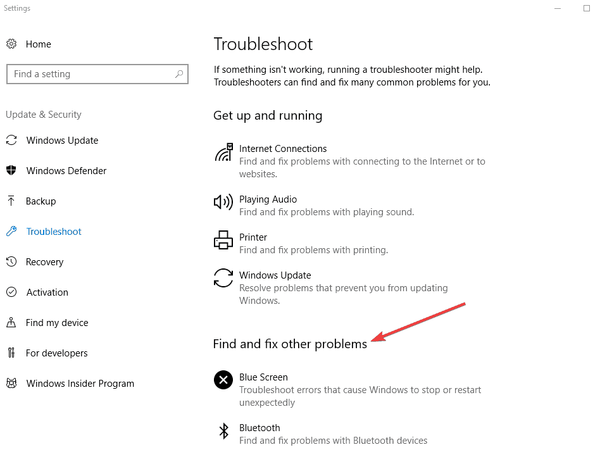
- Cliquez sur Puissance
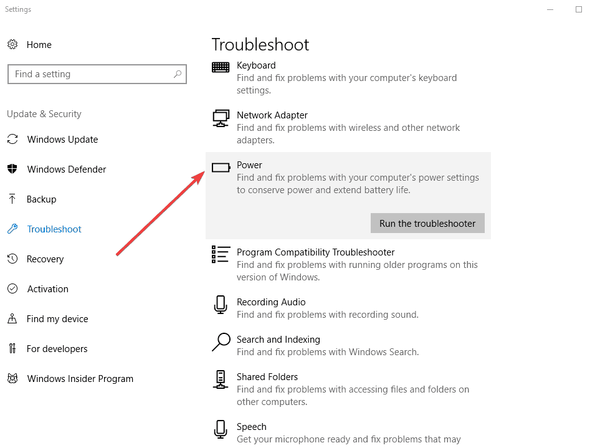
- Cliquez sur Rdans le dépanneur
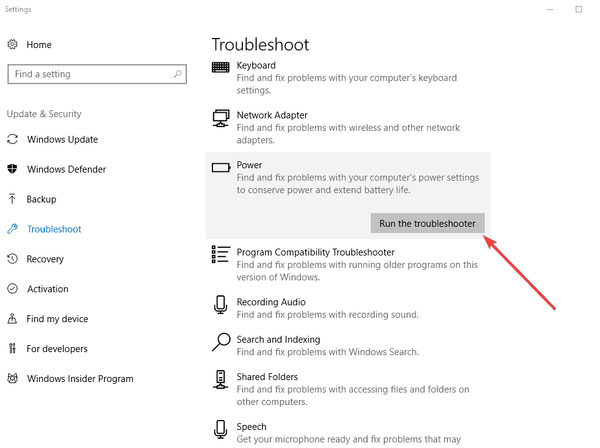
- LIRE AUSSI: Comment résoudre les problèmes d'alimentation dans Windows 10
4. Modifiez le plan d'alimentation de votre ordinateur portable
Un plan d'alimentation est un ensemble de paramètres matériels et système qui vous permettent de gérer la façon dont votre ordinateur portable utilise et économise l'énergie, tout en économisant de l'énergie, en maximisant les performances du système ou en équilibrant les économies d'énergie et les performances..
Les plans par défaut sont Équilibré et Économiseur d'énergie, qui répondent idéalement aux besoins de la plupart des gens, mais vous pouvez modifier les paramètres des plans existants et créer les vôtres..
- Cliquez sur Démarrer et sélectionnez Panneau de configuration
- Cliquez sur Puissance option
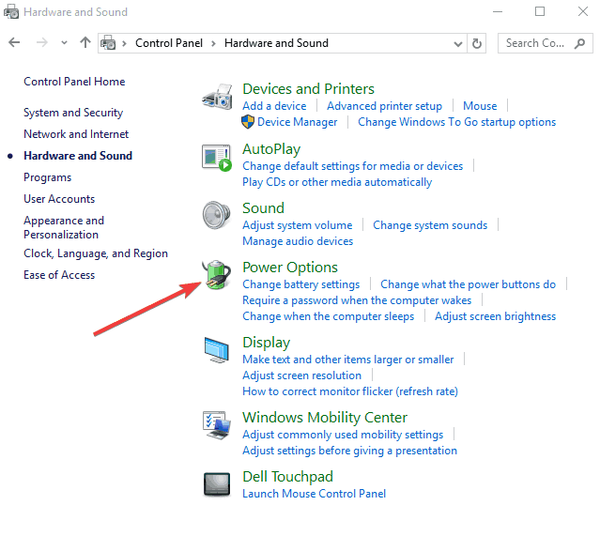
- Allez dans le panneau de gauche et cliquez sur Créer un plan d'alimentation
Si vous laissez fréquemment votre ordinateur portable allumé lorsque vous le laissez, modifier le paramètre d'alimentation pour éteindre votre moniteur lorsqu'il n'est pas utilisé peut aider à maintenir votre ordinateur à une température plus fraîche..
5. Mettez à jour le BIOS de votre ordinateur portable
L'une des principales fonctions du BIOS est de surveiller la température et d'ajuster les conditions de fonctionnement. Bien que le son du ventilateur en marche tout le temps puisse être ennuyeux, cela peut être le premier indice que votre ordinateur fonctionne aussi efficacement que possible. Pour aider votre ordinateur à fonctionner aussi cool et efficacement que possible, mettez à jour le BIOS de votre ordinateur portable.
Une fois les ordinateurs portables sortis, un BIOS mis à jour peut être distribué pour gérer le ventilateur, les charges d'alimentation du processeur et d'autres composants de la machine. Pour savoir s'il existe une dernière mise à jour du BIOS, déterminez la version actuelle installée sur votre ordinateur portable, puis recherchez une version plus récente.
- LIRE AUSSI: Correction: la batterie de l'ordinateur portable ne se charge pas sous Windows 10
6. Vérifiez si le BIOS est défini sur Hybride
Cette fonction permet à l'ordinateur portable de tirer de l'énergie de la batterie lorsque la machine a besoin de plus d'énergie que le secteur ne peut en fournir - cela peut être un défaut de conception, ou votre ordinateur portable ne contient que des pièces bon marché. Mais la charge hybride réduira considérablement la durée de vie de votre batterie.
Vous pouvez essayer de désactiver le comportement de la batterie hybride dans le BIOS du système et voir si cela aide - si cela aide, remplacez votre CA par un CA de plus grande capacité.
7. Identifiez les processus corrompus à l'aide du Gestionnaire des tâches
Une charge constante du processeur peut entraîner une surchauffe de votre ordinateur portable lors de la charge, car elle provoque une accumulation de chaleur obligeant les ventilateurs à fonctionner en continu pour maintenir les températures de fonctionnement. Cette chaleur peut être causée par des logiciels corrompus ou des logiciels malveillants, qui consomment du temps CPU entre 1 et 100% du CPU.
- Fermez tous les programmes ouverts et enregistrez votre travail.
- presse CTRL + ALT + SUPPRIMER, puis cliquez sur Démarrer le gestionnaire de tâches ou Gestionnaire des tâches, selon votre version de Windows, pour ouvrir le Gestionnaire des tâches de Windows.
- Sélectionnez le Processus languette
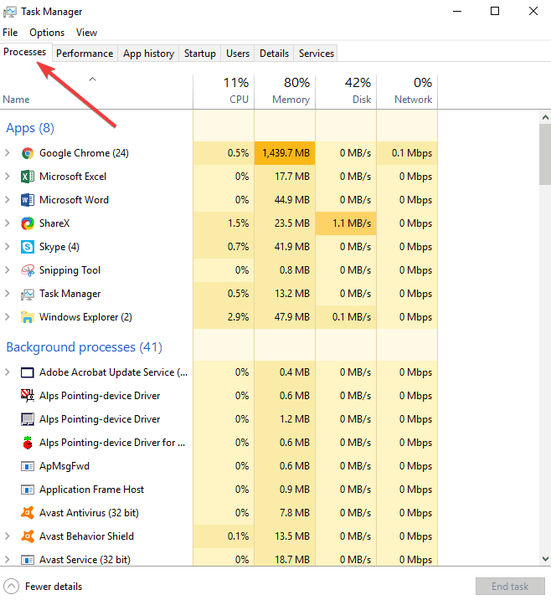
- Clique le CPU en-tête de colonne pour trier les processus par charge CPU
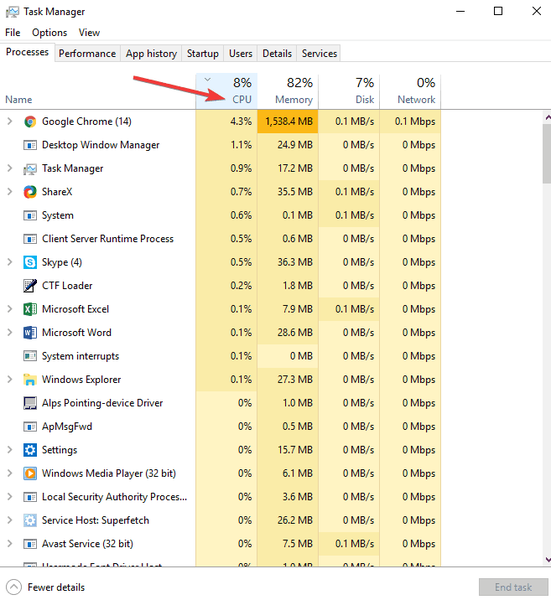
- Recherchez dans la liste les processus suspects. Vous pouvez également choisir le processus particulier et rechercher sur Internet pour plus d'informations à ce sujet grâce à d'autres rapports qui suggèrent des moyens de résoudre le problème..
Si aucune de ces solutions matérielles n'aide lorsque votre ordinateur portable surchauffe lors du chargement, vous pouvez essayer des correctifs logiciels qui concernent les performances et l'utilisation de votre ordinateur portable, mais cela signifierait abandonner les performances de votre ordinateur portable au lieu de préserver le matériel lui-même..
Dans ce cas, vous pouvez réduire la luminosité de votre écran ou réduire la vitesse de synchronisation de votre CPU, car le sous-cadencement est dans le BIOS, mais peut également être géré via des outils logiciels.
- LIRE AUSSI: Surface Book surchauffe après l'installation de Windows 10 [Réparer]
8. Vérifiez votre carte graphique
Certains utilisateurs ont noté que lorsque l'ordinateur portable surchauffe lors du chargement, le problème s'est avéré être le GPU ou la carte graphique, qui devient trop chaud (pas à cause de la saleté ou de la poussière ou des évents bloqués). Dans certains cas, l'environnement dans lequel vous utilisez votre machine peut être très chaud, donc si vous l'utilisez dans une pièce climatisée, cela peut très bien fonctionner..
Si votre pièce n'est pas climatisée, vous pouvez désactiver la carte graphique ou le GPU et forcer l'ordinateur portable à utiliser sa propre carte graphique Intel. Cela peut ne pas fonctionner pour tout le monde, mais cela vaut la peine d'essayer.
Vous pouvez également désinstaller et réinstaller le pilote de la carte graphique à partir du Gestionnaire de périphériques ou du site Web de votre fabricant (pour la carte) et voir si cela aide.
Une autre astuce que les utilisateurs ont mentionnée consiste à accéder au panneau de configuration de votre carte graphique, à cliquer sur l'icône Afficher l'activité du GPU dans le panneau de notification et à voir tous les programmes utilisant le GPU. Débranchez-le et rebranchez-le, et vérifiez ce qu'il montre. Si vous obtenez un programme appelé wabmig.exe, vous pouvez le supprimer et votre ordinateur portable refroidira dès que possible!
Avez-vous essayé l'une de ces solutions et elles ont fonctionné? Ou avez-vous d'autres suggestions qui ont fonctionné pour vous et qui ne figurent pas ici? Faites-nous savoir en laissant un commentaire dans la section ci-dessous.
HISTOIRES LIÉES À CONSULTER:
- Correction: Windows 10 redémarre au hasard
- Correction: l'ordinateur se charge puis s'arrête
- 5 meilleurs boîtiers de refroidissement ATX pour contrôler la température du PC
- correction de Windows 10
 Friendoffriends
Friendoffriends


